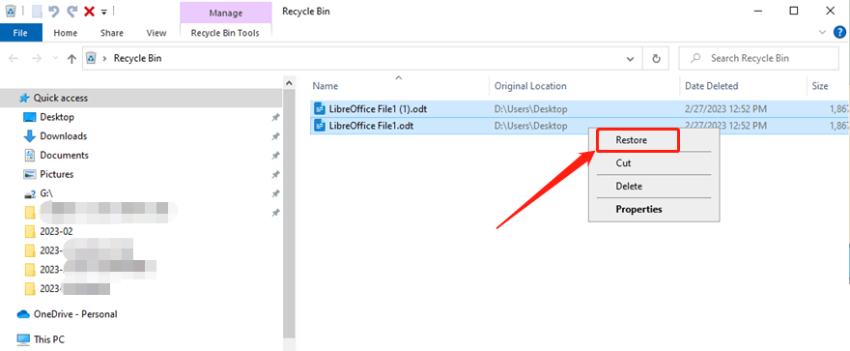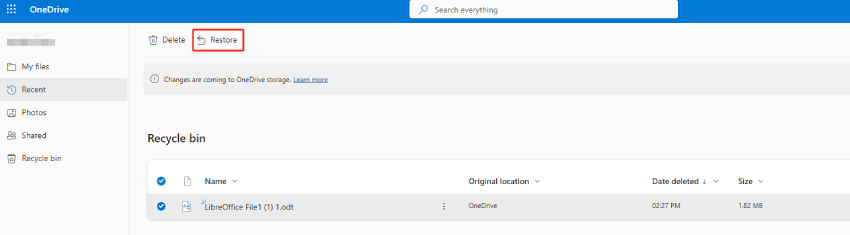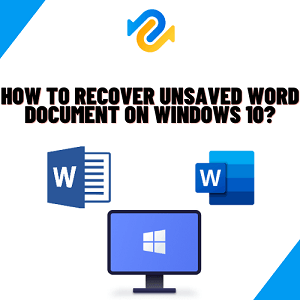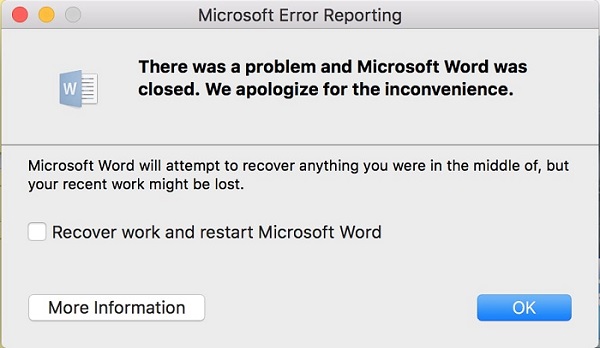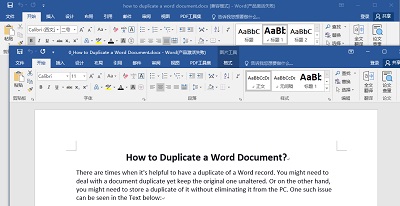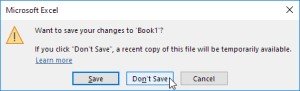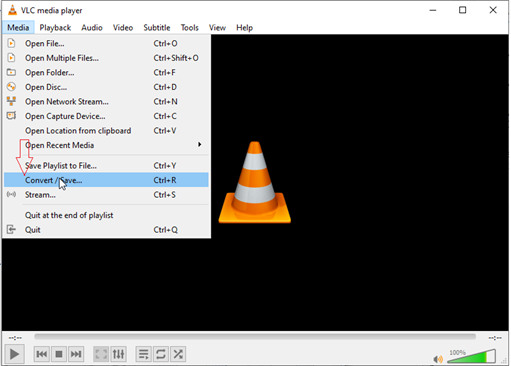Soru: Kaydedilmemiş bir LibreOffice belgesini nasıl kurtarırım?“Büyük yardıma ihtiyacım var! LibreOffice'de büyük bir belge üzerinde çalışırken dizüstü bilgisayarımı yanlışlıkla kapattım. Belge kaydedilmediğinden artık yalnızca düzenlenmemiş sürümü kalmıştır. Kaydedilmemiş dosyayı gerçekten geri almam gerekiyor. Onu kurtarmak mümkün mü?”
LibreOffice kullanıcılarının kabuslarından biri, oluşturmak için çok çaba harcadıkları bir belgenin, kontrolleri dışındaki koşullar nedeniyle (sistem çökmeleri, kazara silinme veya elektrik kesintileri gibi) kaybolmasıdır. Üzerinde çalıştığınız dosyayı kaydetmeden LibreOffice'i yanlışlıkla kapattıysanız endişelenmeyin. İyi haber şu ki, LibreOffice belgelerinin kurtarılması, belgeler kaydedilmemiş olsa da veya siz onları silseniz de mümkündür. Bu kılavuzda, kaydedilmemiş/silinen LibreOffice belgesinin nasıl kurtarılacağı hakkında bazı ipuçları paylaşacağız.
- Kaydedilmemiş/Kayıp LibreOffice Belge Kurtarma için Düzeltmeler
- Çözüm 1: Silinen LibreOffice Belgesini Geri Dönüşüm Kutusundan Kurtarma
- Çözüm 2: Otomatik Kurtarma Aracılığıyla Kabul Edilmemiş LibreOffice Belgesini Geri Yükleme
- Çözüm 3: LibreOffice Belgesini Yedek Kopyadan Kurtarma
- Çözüm 4: Kaydedilmemiş/Kayıp LibreOffice Belgesini Tenoshare 4DDiG ile AlınÇNEMLİ
- Çözüm 5: LibreOffice Belgesini Bulut Yedeklemesinden Kurtarma
- LibreOffice Dosyaları hakkında SSS
Kaydedilmemiş/Kayıp LibreOffice Belge Kurtarma için Düzeltmeler
LibreOffice belgelerinin kaybolması, bunları yanlışlıkla sildiğinizde veya kaydetmeden kapattığınızda veya LibreOffice'iniz en son değişikliklerinizi kaydetmeden önce beklenmedik bir şekilde kapandığında meydana gelebilir. Durum ne olursa olsun, kaybettiğiniz veya kaydetmediğiniz LibreOffice belgesini sonsuza kadar kaybolmadığından kurtarma şansınız hala var. Aşağıda açıklanan beş düzeltme sayesinde kayıp dosyayı Windows bilgisayarınıza kolayca geri getirebilirsiniz.
Çözüm 1: Silinen LibreOffice Belgesini Geri Dönüşüm Kutusundan Kurtarma
Bir LibreOffice dosyasını yanlışlıkla sildiyseniz ilk adımınız Geri Dönüşüm Kutusu'nu kontrol etmek olmalıdır. Çöp kutusunu henüz boşaltmadığınız sürece dosya kalıcı olarak silinmeyecektir, dolayısıyla onu yine de çöp kutusundan kurtarabilirsiniz. Yanlışlıkla veya bilerek sildiğiniz LibreOffice dosyasını nasıl kurtaracağınız aşağıda açıklanmıştır:
- Masaüstünüzdeki Geri Dönüşüm Kutusu'nu açın.
- LibreOffice dosyanızı belge adına, dosya türüne veya silinme tarihine göre arayın ve geri almak istediğiniz dosyayı seçin.
Seçilen dosyalara sağ tıklayın ve Geri Yükle'yi seçin.

Seçilen dosyalar hemen orijinal konumlarına geri gönderilecek.
Çözüm 2: Otomatik Kurtarma Aracılığıyla Kabul Edilmemiş LibreOffice Belgesini Geri Yükleme
LibreOffice, bir çökme durumunda tüm açık belgeleri geri yüklemek için gereken bilgileri kaydeden yerleşik bir Otomatik Kurtarma özelliğine sahiptir. LibreOffice dosyanız beklenmedik bir sistem çökmesi nedeniyle kaybolmadan önce LibreOffice'de bu özelliği etkinleştirdiyseniz (Araçlar > Seçenekler > Yükle/Kaydet > Genel > Otomatik Kurtarma bilgilerini N dakikada bir kaydet), libreOffice belgesini kurtarmak oldukça kolay olacaktır. Bir sistem çökmesinden sonra kaydedilmemiş bir LibreOffice dosyasını kurtarmak için Otomatik Kurtarma bilgilerini nasıl kullanacağınız aşağıda açıklanmıştır:
Kapatılan ve kaydedilmemiş değişiklikleri olan dosyayı açın. Otomatik Kurtarma özelliği, LibreOffice'i başlattığınızda önceden kaydedilmemiş belgeyi geri yüklemenizi isteyecektir.

"Başlat"a tıklayın. Bu, belgeyi çökmeden önceki en son durumuna geri yükleyecektir.

Çözüm 3: LibreOffice Belgesini Yedek Kopyadan Kurtarma
LibreOffice, Araçlar ▸ Seçenekler ▸ Yükle/Kaydet ▸ Genel menüsü aracılığıyla ″Kaydet″'te, belgenin geçerli sürümünü her kaydettiğinizde belgenin önceden kaydedilmiş sürümünü özel bir yedekleme klasörüne yedek kopya olarak kaydetme seçeneğini sunar. Yedek kopya, kaydedilenle aynı adı taşır ancak BAK uzantısını alır. Bu seçeneği daha önce Libre > OfficeTools > Seçenekler > Yükle/Kaydet > Genel > Her zaman yedek kopya oluştur seçeneğinde ayarladıysanız, silinen LibreOffice belgesini şu şekilde kurtarabilirsiniz.
Adım 1: LibreOffice Writer veya Calc dosyasını açın.
Adım 2: Araç sekmesini bulun ve açılır menüden "Seçenekler"i seçin.
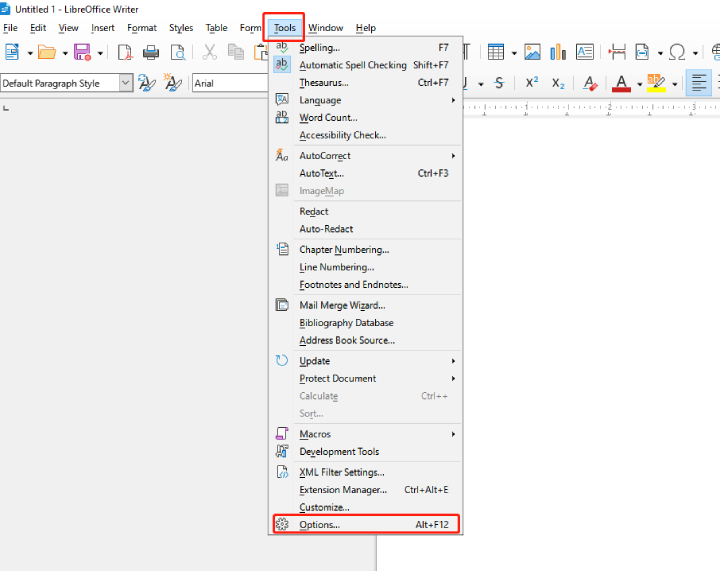
Adım 3: Bir pencere açılacaktır. LibreOffice > Yollar'ı seçin.
Adım 4: Yollarda en son dosya yedeklemesini içeren “Yedeklemeler” klasörünü arayın ve daha sonra ihtiyaç duyacağınız yedekleme konumunu not alın.
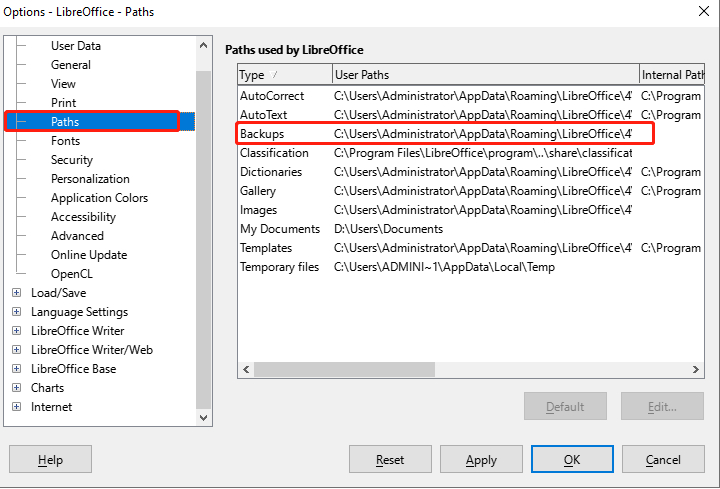
Adım 5: Şimdi LibreOffice programına geri dönün, “Dosya > Aç”ı seçin ve yedek kopyayı (.dll) açmak için C:\Users\KullanıcıAdı\AppData\Roaming\LibreOffice\4\user\backup konumuna gidin. (.bak).
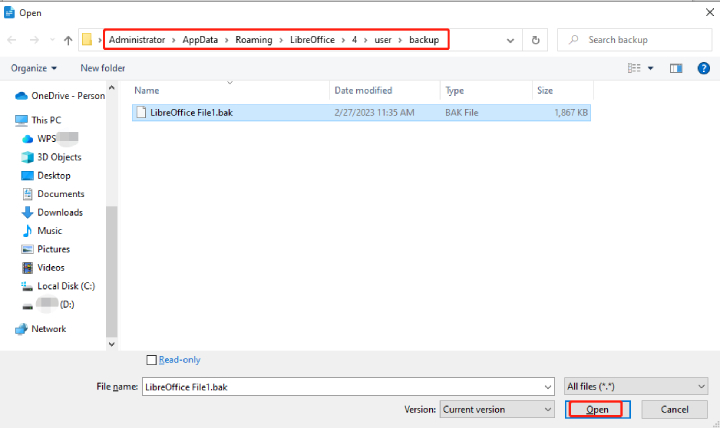
Çözüm 4: Kaydedilmemiş/Kayıp LibreOffice Belgesini Tenorshare 4DDiG ile Alınönemli
LibreOffice dosyalarını kurtarmanın en iyi ve en kolay yolu, üçüncü taraf LibreOffice belge kurtarma aracıdır. LibreOffice dosyalarınızı otomatik olarak kurtaramıyorsanız veya kalıcı olarak kaybettiyseniz endişelenmeyin. Tenorshare 4DDiG, profesyonel Veri Kurtarma yazılımı, kaydedilmemiş/kaybolan tüm LibreOffice belgelerinizi anında almanıza yardımcı olabilir. Yanlışlıkla veya kalıcı olarak silinen her türlü dosyayı yalnızca üç adımda kurtarabilir. Tenorshare 4DDiG'nin muhteşem özelliklerine göz atın:
- Ses, video, görüntü dosyaları ve LibreOffice belgeleri dahil 1000'den fazla veri türünü saniyeler içinde kurtarır.
- SD'den silinmiş, kaybolmuş, biçimlendirilmiş ve gizli verileri alır kartlar, USB bellekler, sabit diskler ve dijital kameralar
- Elektrik kesintileri veya arızalı sistemler nedeniyle kaybolan kayıtlı ve kaydedilmemiş LibreOffice dosyalarını geri yükler.
- Çoğu veri kaybı durumunda kaybolan dosyaları bulmak için hızlı tarama ve derin tarama modu sunar.
Kayıp veya kalıcı olarak silinmiş LibreOffice dosyalarını kurtarmak için verilen talimatları izleyin:
LibreOffice paketinin kurulu olduğu bilgisayara 4DDiG aracını indirip yükleyin. Programı Başlat.
ÜCRETSİZ İNDİRİNPC İçin
Güvenli İndirme
ÜCRETSİZ İNDİRİNFor MAC
Güvenli İndirme
LibreOffice dosyalarının kaybolduğundan şüphelendiğiniz diski seçin.

Dosya yolunu seçtikten sonra "Başlat"ı tıklayın. 4DDiG aracı kayıp LibreOffice dosyalarını aramaya başlayacaktır. Hedeflenen dosyalarınızın ayrıntılarını önizlemek için taramanın ortasında duraklatabilir veya durdurabilirsiniz.

Tarama bittiğinde ve seçtiğiniz LibreOffice dosyalarını kurtardığınızda "Kurtar"a basın. Bu, dosyaları istediğiniz konuma kaydedecektir. Üzerine yazma riskini ortadan kaldırmak için dosyaları kaybettiğiniz bir yere kaydetmeyin.

Çözüm 5: LibreOffice Belgesini Bulut Yedeklemesinden Kurtarma
Windows 10'unuzu önceden OneDrive ile senkronize etmiş olmanız koşuluyla, kaybolan veya yanlışlıkla silinen LibreOffice dosyalarını kolayca geri getirebilirsiniz. OneDrive, Windows 10'da bulunan ve tüm sistem dosyalarınız için bulut yedeklemesi sağlayan yerleşik bir özelliktir. LibreOffice dosyalarını OneDrive'dan geri yüklemek için aşağıdaki adımları izleyin:
- tarayıcınızda https://onedrive.live.com/ açın.
- Kullanıcı adınız ve şifrenizle OneDrive hesabınızda oturum açın.
- OneDrive'ın sol bölmesindeki Geri Dönüşüm Kutusu'na gidin.
Kurtarmak istediğiniz dosyaları seçin ve "Geri Yükle"ye tıklayın.

LibreOffice Dosyaları hakkında SSS
S1: Kaybolan bir dosyayı nasıl kurtarırım?Kayıp bir LibreOffice dosyasını Otomatik Kurtarma özelliğinin yardımıyla kurtarabilirsiniz. Kapattığınız kaydedilmemiş dosyayı açın. Otomatik Kurtarma özelliği onu kurtarmanızı isteyecektir. Başlata basınız." Bu, belgenizi geri yükleyecektir.
S2: LibreOffice yedekleme dosyaları nerede saklanıyor?LibreOffice yedekleme dosyaları, LibreOffice kullanıcı profilinizde bulunan "yedekleme" klasöründe saklanır. LibreOffice yedekleme dosyalarını açmak için C:\Users\KullanıcıAdı\AppData\Roaming\LibreOffice\4\user\backup yolunu izleyin.
S3: LibreOffice'in otomatik kaydetme özelliği var mı?Evet, LibreOffice'in etkinleştirebileceğiniz bir otomatik kaydetme özelliği vardır, böylece program her zaman dosyanızın yedek bir kopyasını kaydeder. Otomatik kaydetmeyi nasıl etkinleştirebileceğiniz aşağıda açıklanmıştır:
- LibreOffice programında "Araçlar"ı açın.
- "Seçenekler"i seçin.
- “Yükle > Kaydet”i seçin.
- "Genel"e basın. "Otomatik Kurtarma bilgilerini şu aralıklarla kaydet" seçeneğini seçin. Bir zaman değeri ayarlayın. Örneğin, otomatik kaydetme özelliğinin dosyalarınızı her dakikadan sonra otomatik olarak kaydetmesi için bir dakikaya süre sınırı ayarlayabilirsiniz..
LibreOffice programınız beklenmedik bir şekilde kapandıysa ve çalışmanızı kaydetmeye zamanınız olmadıysa dosyayı yedekleme klasöründen kurtarabilirsiniz. Tek yapmanız gereken LibreOffice programında “Araçlar”ı açmak. Ardından "Seçenekler"i seçin. “LibreOffice”e gidin. Patika seç." İstediğiniz dosyayı bulun ve geri yükleyin.
Son Sözler
Sonuç olarak, LibreOffice dosyalarının kazara silinmesi, elektrik kesintisi veya sistem çökmesi nedeniyle kaybedilmesi sinir bozucu olabilir. Ancak doğru yöntemle bunları hızlı bir şekilde geri yükleyebilirsiniz. ecover libreoffice belgesini kurtarmanın beş yolunu tartıştık ancak bazı teknikler, bu yöntemi kullanmak için bir özelliği önceden etkinleştirmeniz gereken sınırlamalarla gelebilir. LibreOffice dosya kurtarmada en iyi sonucu elde etmek için 4DDiG Data Recovery gibi üçüncü taraf güçlü yazılımlar dikkate alınmaya değer. Herşeyden öte hiçbir sınırlaması yoktur ve ister kaybolmuş, ister gizlenmiş, silinmiş, kaydedilmiş, kaydedilmemiş veya kalıcı olarak silinmiş olsun, LibreOffice dosyalarını kurtarabilir. Üstelik hızlı tarama, yüksek veri kurtarma oranı sunar ve çok çeşitli dosya formatlarını destekler.